Zastarané ovládače sú často spúšťačom tejto chyby hry
- Chyba ovládača Ark Video zlyhala a bola resetovaná väčšinou kvôli zastaraným a poškodeným ovládačom videa.
- Preinštalovanie ovládača videa môže byť životaschopnou možnosťou na vyriešenie problému.
- Môžete tiež zmeniť možnosti spustenia svojej hry v službe Steam ako alternatívu riešenia problémov.
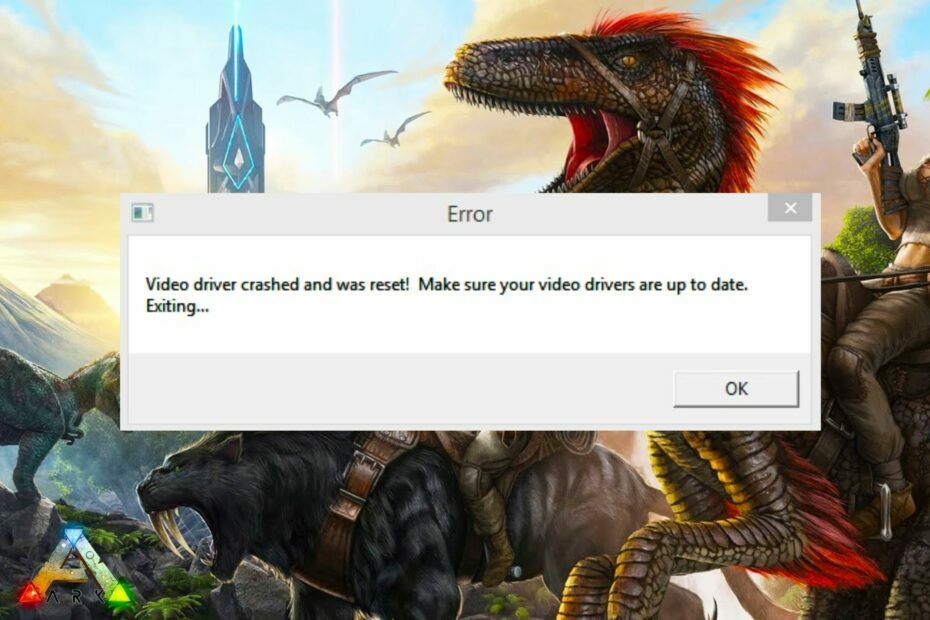
XNAINŠTALUJTE KLIKNUTÍM NA STIAHNUŤ SÚBOR
Tento softvér udrží vaše ovládače v prevádzke, čím vás ochráni pred bežnými chybami počítača a zlyhaním hardvéru. Skontrolujte teraz všetky svoje ovládače v 3 jednoduchých krokoch:
- Stiahnite si DriverFix (overený súbor na stiahnutie).
- Kliknite Spustite skenovanie nájsť všetky problematické ovládače.
- Kliknite Aktualizujte ovládače získať nové verzie a vyhnúť sa poruchám systému.
- DriverFix stiahol 0 čitateľov tento mesiac.
Niektorí z našich čitateľov uviedli, že hľadajú opravu po tom, čo sa stretli s haváriou ovládača Ark Video a chybou resetovania.
Preto tento článok upozorní na možné opravy tejto chyby. Môžete si pozrieť nášho podrobného sprievodcu spôsoby, ako opraviť svoje hry, ak stále padajú.
Prečo ovládač Ark Video zlyhal a bol resetovaný?
Keďže hráči bežne hlásia túto chybovú správu, problém je závislý ako opraviť problémy s ovládačom videa v systéme Windows. Nižšie sú uvedené niektoré z možných dôvodov:
- Poškodený ovládač videa – Zastarané alebo poškodené ovládače sú hlavným dôvodom zlyhania hry a Ark nie je výnimkou.
- Nízke systémové prostriedky – Zariadenie nespĺňa hardvérové požiadavky hry.
- Problémy s hardvérom - Skúsiť spustiť diagnostiku hardvéru a skontrolujte, či nedošlo k poškodeniu hardvérových komponentov počítača.
- Interferencia aplikácie – Ak hra fungovala perfektne, kým ste nenainštalovali aplikáciu tretej strany, skúste ju odinštalovať a skúste hru spustiť znova a zistite, či stále nepadá.
Teraz viete o niektorých možných príčinách zlyhania ovládača Ark Video a jeho resetovaní. Poďme preskúmať niektoré vylepšenia na riešenie problémov, ktoré fungovali pre ostatných.
Čo mám robiť, ak sa mi zrútil ovládač videa ARK a došlo k chybe resetovania?
Je veľmi dôležité vziať na vedomie niektoré z týchto predbežných kontrol predtým, ako sa pokúsite o vážnejšie vylepšenia:
- Uistite sa, že vaše zariadenie spĺňa minimálne systémové požiadavky hry, ktorú chcete spustiť. Všimnite si to hra môže spadnúť po pridaní ďalšej pamäte RAM do vášho PC.
- Uistite sa, že máte v počítači nainštalovaný DirectX11 alebo novší.
- Ukončite nepotrebné úlohy a programy.
- Upravte vizuálne efekty v ponuke hry, aby ste zvýšili jej výkon.
Po potvrdení vyššie uvedených kontrol a problém ešte nie je vyriešený, môžete sa prepracovať cez ktorékoľvek z pokročilých riešení nižšie, aby ste opravili zlyhanie ovládača Ark Video a chybu resetovania.
1. Aktualizujte alebo preinštalujte grafický ovládač
- Kliknite ľavým tlačidlom myši na Štart tlačidlo, napíšte Správca zariadenía spustite ho.
- Rozbaľte Zobrazovacie adaptéry, kliknite pravým tlačidlom myši na grafický ovládač a vyberte Aktualizujte ovládač z rozbaľovacej ponuky.
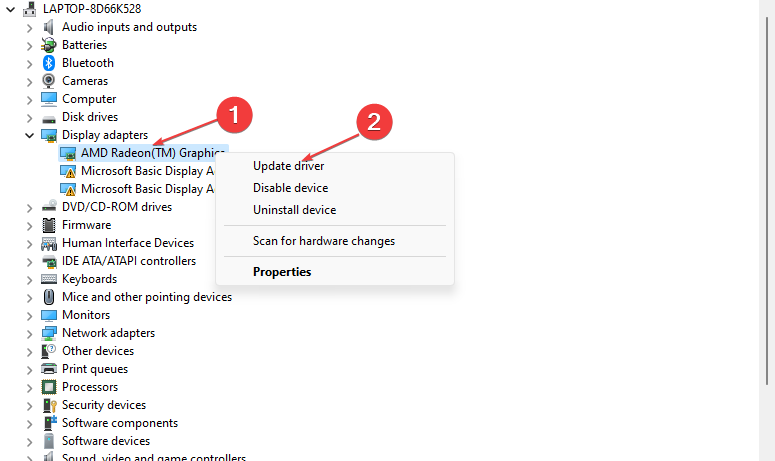
- Vyberte Automaticky vyhľadať ovládače a reštartujte počítač.
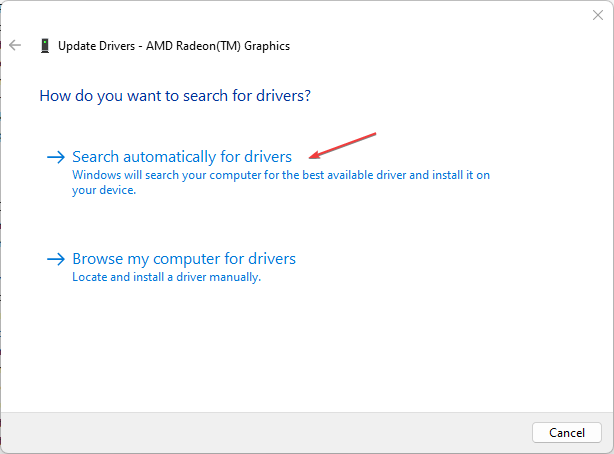
- Skontrolujte, či chyba pretrváva. Ak nie, zopakujte riešenie, ale v kroku 2 vyberte Odinštalovať zariadenie namiesto toho.

- Teraz reštartujte počítač a systém Windows automaticky nainštaluje nový ovládač.
Je to nevyhnutný krok aktualizovať ovládač vždy, keď narazíte na problémy s ovládačom videa. Preto by to malo opraviť chybu Ark Video Driver. Môžete sa tiež pozrieť na iné spôsoby aktualizujte ovládač grafickej karty v počítači tu.
Tip odborníka:
SPONZOROVANÉ
Niektoré problémy s počítačom je ťažké vyriešiť, najmä pokiaľ ide o poškodené úložiská alebo chýbajúce súbory systému Windows. Ak máte problémy s opravou chyby, váš systém môže byť čiastočne poškodený.
Odporúčame vám nainštalovať Restoro, nástroj, ktorý naskenuje váš stroj a zistí, v čom je chyba.
Kliknite tu stiahnuť a začať s opravou.
Okrem manuálnej aktualizácie ovládačov môžete použiť aj špecializovaný nástroj, aby ste sa uistili, že vaše ovládače dostanú správne a najnovšie aktualizácie automaticky.
⇒Získajte DriverFix
2. Overte integritu vyrovnávacej pamäte vašej hry
- Spustiť Para a prejdite na Knižnica.

- Kliknite pravým tlačidlom myši na Ark: Survival Evolved a vyberte Vlastnosti z rozbaľovacej ponuky.
- Prejdite na Lokálne súbory a kliknite na Overte integritu svojej vyrovnávacej pamäte hry.

- Steam teraz začne porovnávať manifesty a overí integritu vašej hry. Tento proces môže chvíľu trvať, preto ho nerušte.
Overenie integrity vašej hry cez Steam pomôže overiť aktualizáciu nainštalovanú pre vašu hru.
- Sea of Thieves neustále padá? Tu je návod, ako to zastaviť
- Zlúčiť jednotky C a D v systéme Windows 11: Ako to urobiť v 3 krokoch
- Ako obnoviť odstránené rýchle poznámky v systéme Windows 11
- NET HELPMSG 2221: Ako obnoviť práva správcu
3. Zmeňte možnosti spustenia vašej hry
- Spustiť Para a prejdite na Knižnica.

- Kliknite pravým tlačidlom myši na Ark: Survival Evolved a vyberte Vlastnosti z rozbaľovacej ponuky.
- Pod generál kliknite na kartu Nastaviť spustenie možnosti a zadajte tento príkaz do textového poľa
-POUŽÍVAJTE VŠETKY DOSTUPNÉ JADRA -sm4 -d3d10 -nomansky -lowmemory –novsync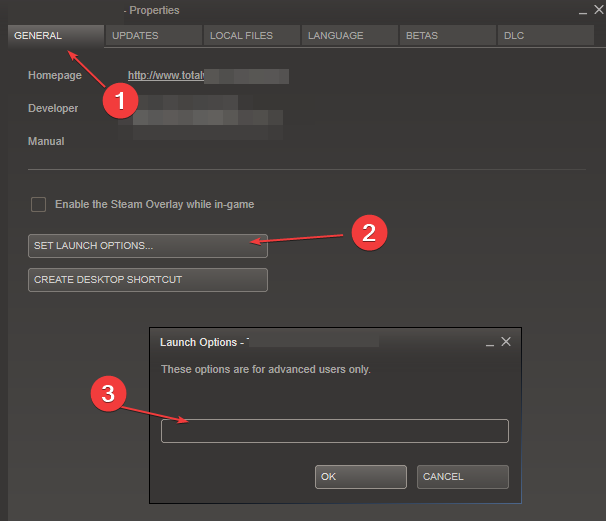
- Kliknite na OK tlačidlo a zatvorte Vlastnosti okno.
- Teraz skúste hrať hru a skontrolujte, či to pomohlo.
Príčinou problému môže byť podľa niektorých používateľov to, že hra zaťažuje počítač a v tomto momente spôsobuje zlyhanie ovládača videa Ark a chybu resetovania. Zmena možností spustenia hry by mala problém vyriešiť.
4. Zvýšte čas spracovania GPU
- Stlačte tlačidlo Windows + R otvoriť Bežať okno, typ regedita kliknite na tlačidlo OK otvoriť Editor databázy Registry.
- Prejdite na nasledujúcu cestu:
HKEY_LOCAL_MACHINE\SYSTEM\CurrentControlSet\Control\GraphicsDrivers - Nájdite TdrDelay DWORD. Ak nie je k dispozícii, kliknite pravým tlačidlom myši na prázdne miesto a vyberte Nový, vyberte si DWORDa pomenujte to TdrDelay.
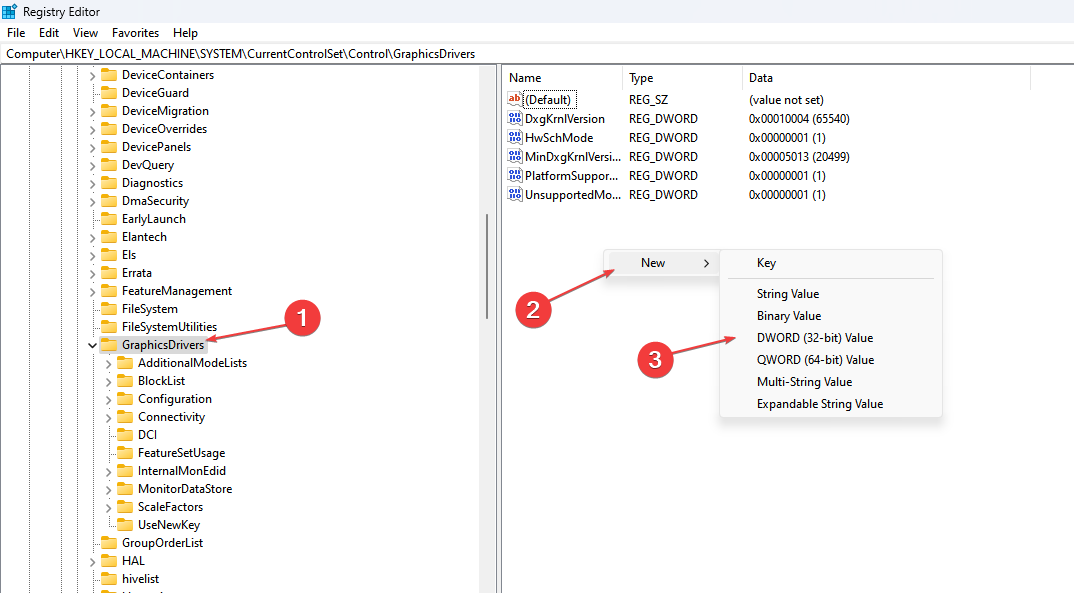
- Dvojité kliknutie TdrDelay a zmeňte hodnotu z 2 až 8.

Uistite sa, že máte vytvoril bod obnovenia pred vykonaním akýchkoľvek zmien v editore databázy Registry, aby ste predišli problémom.
Toto sú hlavné opravy zlyhania ovládača videa Ark a chyby resetovania. Môžete tiež skontrolovať riešenia poskytnuté pre Chyba zlyhania ovládača videa na Borderlands 3 v jednom z našich podrobných sprievodcov.
Ak vám niektorá z opráv v tomto článku pomohla, dajte nám vedieť pomocou sekcie komentárov nižšie.
Stále máte problémy? Opravte ich pomocou tohto nástroja:
SPONZOROVANÉ
Ak rady uvedené vyššie nevyriešili váš problém, váš počítač môže mať hlbšie problémy so systémom Windows. Odporúčame stiahnutím tohto nástroja na opravu počítača (hodnotené ako skvelé na TrustPilot.com), aby ste ich mohli jednoducho osloviť. Po inštalácii stačí kliknúť na Spustite skenovanie tlačidlo a potom stlačte Opraviť všetko.


